時間:2016-12-06 來源:互聯網 瀏覽量:
大家有的時候可能對電腦溫度比較敏感,害怕自己的電腦出現什麼問題。有的時候就需要關注自己電腦主要部件的溫度,那怎麼在win10上查看自己電腦cpu的溫度呢?下麵就跟大家說說win10電腦cpu溫度怎麼查看。
win10查看cpu溫度的方法:
請先到魯大師官網下載安裝程序,到桌麵上。當然你想放到其他位置也都可以。

雙擊安裝包,勾選 “同意用戶許可協議”,然後點擊開始安裝,魯大師。等待安裝的完成。
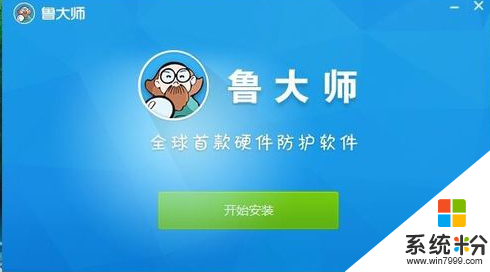
打開魯大師軟件,雙擊桌麵的快捷圖標,打開魯大師的程序。打開之後我們可以看到魯大師的主界麵。可以看到有很多功能,下麵我給您說,如何查看cpu溫度。
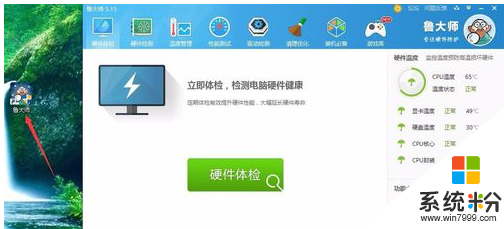
用鼠標點擊“溫度管理”,跳轉到一個新的界麵中去,這個裏麵有很多溫度的參數
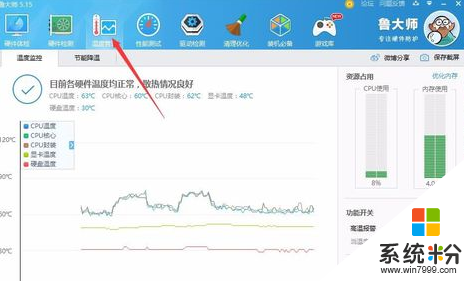
在我用紅色框圈起來的部分,就可以看到cpu的溫度,核心的溫度,以及顯卡和硬盤的溫度。
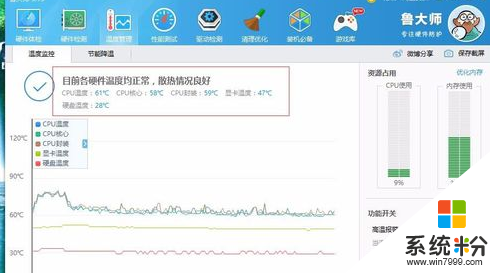
以上就是【win10電腦cpu溫度怎麼查看】的全部內容,出現相同情況的用戶不妨參考以上內容操作試試,希望這篇分享能幫助到大家。還有其他的電腦操作係統下載後使用的技巧需要了解的話,歡迎上係統粉官網查看。